ホームや商品紹介ページなどで多く使われるスライドショー。単純に画像をスライドさせるだけでは面白くないという方におすすめな小技を紹介します。
今回紹介するスライダーのプラグインはSwiperを使用しています。レスポンシブ対応で人気のslickでも同じことができますが、同じくレスポンシブ対応でjQueryが不要なSwiperを採用しました。
動作サンプルページ
実際のアニメーションサンプルはこちら。
サンプル01
スライド上にテキストがフェードインで現れます。
HTML・CSS
<div class="swiper-container">
<div class="swiper-wrapper">
<div class="swiper-slide">
<div class="s-fade-wrap">
<img src="img/img-640x480.gif">
<span class="s-fade-text">slide 1</span>
</div>
</div>
<div class="swiper-slide">
<div class="s-fade-wrap">
<img src="img/img-640x480.gif">
<span class="s-fade-text">slide 2</span>
</div>
</div>
<div class="swiper-slide">
<div class="s-fade-wrap">
<img src="img/img-640x480.gif">
<span class="s-fade-text">slide 3</span>
</div>
</div>
</div>
<div class="swiper-pagination"></div>
<div class="swiper-button-prev"></div>
<div class="swiper-button-next"></div>
</div>.swiper-container {
padding: 30px 0 50px;
background: #eeeeee;
}
.s-fade-wrap {
position: relative;
max-width: 640px;
margin: 0 auto;
}
.s-fade-text {
position: absolute;
top: 20%;
left: 0;
width: 100%;
text-align: center;
color: white;
font-size: 5vw;
}
.swiper-slide-active .s-fade-text {
animation: slideTextFade 1.75s ease 0s 1 normal;
}
@keyframes slideTextFade {
0%, 25% {
opacity: 0;
}
100% {
opacity: 1;
}
}デモはこちら。
サンプル02
テキストが右から移動しながらフェードインで現れます。
HTML・CSS
<div class="swiper-container">
<div class="swiper-wrapper">
<div class="swiper-slide">
<div class="s-right-wrap">
<img src="img/img-640x480.gif">
<span class="s-right-text">slide 1</span>
</div>
</div>
<div class="swiper-slide">
<div class="s-right-wrap">
<img src="img/img-640x480.gif">
<span class="s-right-text">slide 2</span>
</div>
</div>
<div class="swiper-slide">
<div class="s-right-wrap">
<img src="img/img-640x480.gif">
<span class="s-right-text">slide 3</span>
</div>
</div>
</div>
<div class="swiper-pagination"></div>
<div class="swiper-button-prev"></div>
<div class="swiper-button-next"></div>
</div>.swiper-container {
padding: 30px 0 50px;
background: #eeeeee;
}
.s-right-wrap {
position: relative;
max-width: 640px;
margin: 0 auto;
}
.s-right-text {
position: absolute;
top: 20%;
left: 0;
width: 100%;
text-align: center;
color: white;
font-size: 5vw;
}
.swiper-slide-active .s-right-text {
animation: slideFromRight 1.5s ease 0s 1 normal;
}
@keyframes slideFromRight {
0%, 25% {
transform: translateX(50px);
opacity: 0;
}
100% {
transform: translateX(0px);
opacity: 1;
}
}デモはこちら。
サンプル03
2種類のテキストがフェードインで現れます。
HTML・CSS
<div class="swiper-container">
<div class="swiper-wrapper">
<div class="swiper-slide">
<div class="s-right2-wrap">
<img src="img/img-640x480.gif">
<span class="s-right2-text">slide 1</span>
<span class="s-right2-sub">sub text 1.</span>
</div>
</div>
<div class="swiper-slide">
<div class="s-right2-wrap">
<img src="img/img-640x480.gif">
<span class="s-right2-text">slide 2</span>
<span class="s-right2-sub">sub text 2.</span>
</div>
</div>
<div class="swiper-slide">
<div class="s-right2-wrap">
<img src="img/img-640x480.gif">
<span class="s-right2-text">slide 3</span>
<span class="s-right2-sub">sub text 3.</span>
</div>
</div>
</div>
<div class="swiper-pagination"></div>
<div class="swiper-button-prev"></div>
<div class="swiper-button-next"></div>
</div>.swiper-container {
padding: 30px 0 50px;
background: #eeeeee;
}
.s-right2-wrap {
position: relative;
max-width: 640px;
margin: 0 auto;
}
.s-right2-text,
.s-right2-sub {
position: absolute;
width: 100%;
left: 0;
text-align: center;
color: white;
}
.s-right2-text {
top: 20%;
font-size: 5vw;
}
.s-right2-sub {
top: 55%;
font-size: 2vw;
}
.swiper-slide-active .s-right2-text {
animation: slideFromRight 1.5s ease 0s 1 normal;
}
.swiper-slide-active .s-right2-sub {
animation: slideFromRightSub 2.0s ease 0s 1 normal;
}
@keyframes slideFromRightSub {
0%, 45% {
transform: translateX(50px);
opacity: 0;
}
100% {
transform: translateX(0px);
opacity: 1;
}
}デモはこちら。
サンプル04
2種類のテキストとボタンがフェードインで現れます。
HTML・CSS
<div class="swiper-container">
<div class="swiper-wrapper">
<div class="swiper-slide">
<div class="s-three-wrap">
<img src="img/img-640x480.gif">
<span class="s-three-text">slide 1</span>
<span class="s-three-sub">sub text 1.</span>
<a href="" class="s-three-button">button 1</a>
</div>
</div>
<div class="swiper-slide">
<div class="s-three-wrap">
<img src="img/img-640x480.gif">
<span class="s-three-text">slide 2</span>
<span class="s-three-sub">sub text 2.</span>
<a href="" class="s-three-button">button 2</a>
</div>
</div>
<div class="swiper-slide">
<div class="s-three-wrap">
<img src="img/img-640x480.gif">
<span class="s-three-text">slide 3</span>
<span class="s-three-sub">sub text 3.</span>
<a href="" class="s-three-button">button 3</a>
</div>
</div>
</div>
<div class="swiper-pagination"></div>
<div class="swiper-button-prev"></div>
<div class="swiper-button-next"></div>
</div>.swiper-container {
padding: 30px 0 50px;
background: #eeeeee;
}
.s-three-wrap {
position: relative;
max-width: 640px;
margin: 0 auto;
}
.s-three-text,
.s-three-sub,
.s-three-button {
position: absolute;
width: 100%;
left: 0;
text-align: center;
color: white;
}
.s-three-text {
top: 20%;
font-size: 5vw;
}
.s-three-sub {
top: 55%;
font-size: 2vw;
}
.s-three-button {
top: 75%;
left: calc( 50% - 75px );
display: block;
width: 150px;
padding: 5px 10px;
box-sizing: border-box;
background: #535353;
color: white;
text-align: center;
text-decoration: none;
transition: all .25s ease;
}
.s-three-button:hover {
background: white;
color: #1b1b1b;
}
.swiper-slide-active .s-three-text {
animation: slideFromRight 1.5s ease 0s 1 normal;
}
.swiper-slide-active .s-three-sub {
animation: slideFromRightSub 2.0s ease 0s 1 normal;
}
.swiper-slide-active .s-three-button {
animation: slideFromRightBtn 2.5s ease 0s 1 normal;
}
@keyframes slideFromRightBtn {
0%, 65% {
transform: translateY(50px);
opacity: 0;
}
100% {
transform: translateY(0px);
opacity: 1;
}
}デモはこちら。
サンプル05
2種類のテキストと、ボタンではなくコメントボックスが現れます。
HTML・CSS
<div class="swiper-container">
<div class="swiper-wrapper">
<div class="swiper-slide">
<div class="s-four-wrap">
<img src="img/img-640x480.gif">
<span class="s-four-text">slide 1</span>
<span class="s-four-sub">sub text 1.</span>
<div class="s-four-box">comment box 1</div>
</div>
</div>
<div class="swiper-slide">
<div class="s-four-wrap">
<img src="img/img-640x480.gif">
<span class="s-four-text">slide 2</span>
<span class="s-four-sub">sub text 2.</span>
<div class="s-four-box">comment box 2</div>
</div>
</div>
<div class="swiper-slide">
<div class="s-four-wrap">
<img src="img/img-640x480.gif">
<span class="s-four-text">slide 3</span>
<span class="s-four-sub">sub text 3.</span>
<div class="s-four-box">comment box 3</div>
</div>
</div>
</div>
<div class="swiper-pagination"></div>
<div class="swiper-button-prev"></div>
<div class="swiper-button-next"></div>
</div>.swiper-container {
padding: 30px 0 50px;
background: #eeeeee;
}
.s-four-wrap {
position: relative;
max-width: 640px;
margin: 0 auto;
overflow: hidden;
}
.s-four-text,
.s-four-sub,
.s-four-box {
position: absolute;
width: 100%;
left: 0;
text-align: center;
color: white;
}
.s-four-text {
top: 20%;
font-size: 5vw;
}
.s-four-sub {
top: 55%;
font-size: 2vw;
}
.s-four-box {
bottom: 0;
height: 20%;
padding: 10px;
box-sizing: border-box;
background: rgba(0, 0, 0, 0.75);
text-align: left;
}
.swiper-slide-active .s-four-text {
animation: slideFromRight 1.5s ease 0s 1 normal;
}
.swiper-slide-active .s-four-sub {
animation: slideFromRightSub 2.0s ease 0s 1 normal;
}
.swiper-slide-active .s-four-box {
animation: slideFromRightBox 2.5s ease 0s 1 normal;
}
@keyframes slideFromRightBox {
0%, 65% {
transform: translateY(100%);
}
100% {
transform: translateY(0px);
}
}デモはこちら。
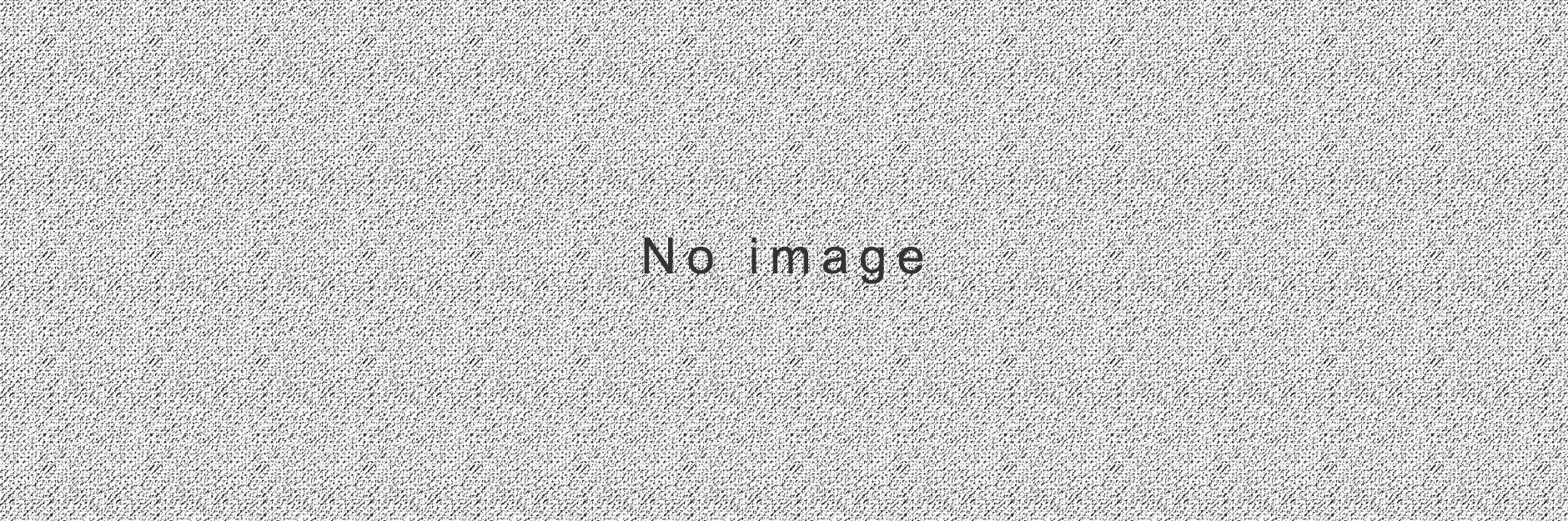
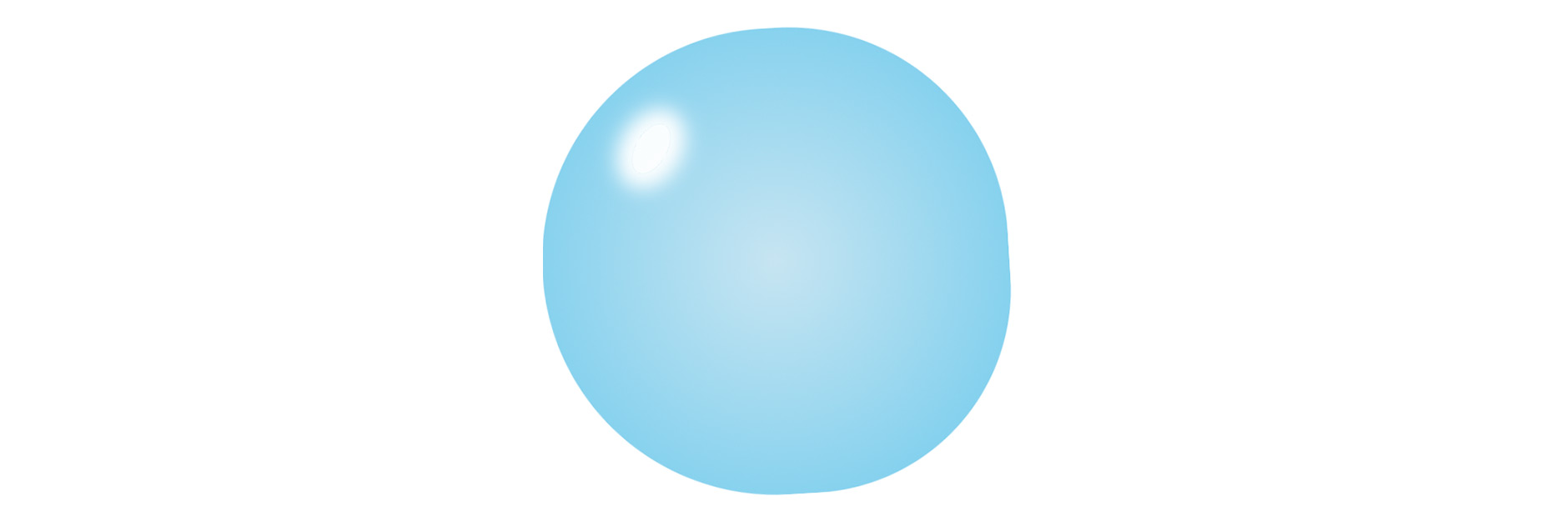
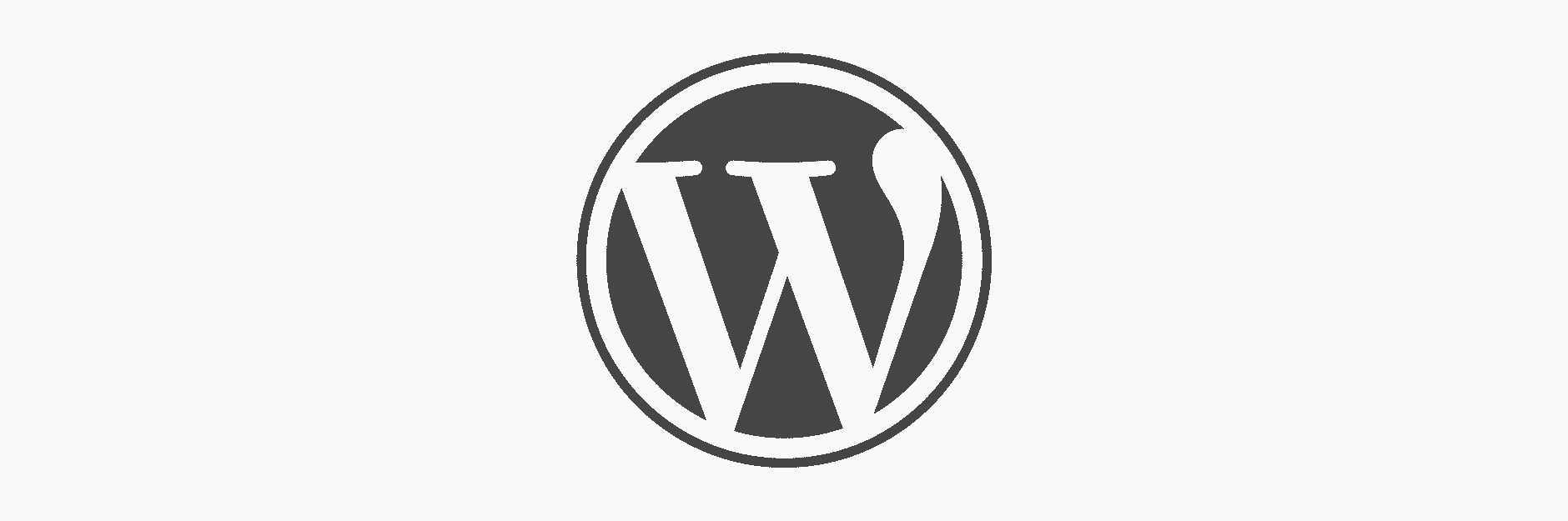
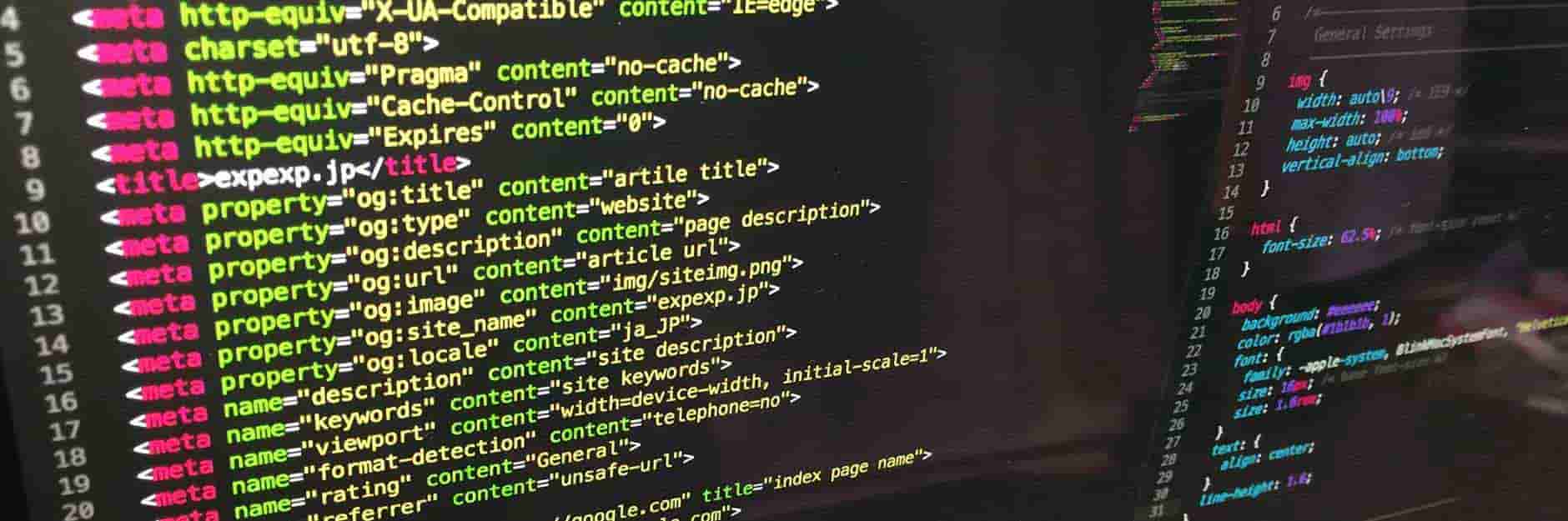

こん●●は!
有難く参考にさせて頂きました。m(_ _)m
ところで[class=”s-img”]って何の目的があるのでしょうか?
こんにちは。
すみません。
class=”s-img”は何かアニメーションさせようと思って忘れてたクラスです。
混乱を招くので記事から削除しました。
初めまして。
サンプルのご紹介ありがとうございます。
1つお聞きしたいのですが、画像のスライドはオートとループにはできないのでしょうか?
はじめまして、こんにちは。
>1つお聞きしたいのですが、画像のスライドはオートとループにはできないのでしょうか?
Swiperは出来ますよ。
▼Swiper公式サイト
https://swiperjs.com/swiper-api#autoplay
https://swiperjs.com/swiper-api#parameters
早速ありがとうございます!
[…] 2重のタブ切り替えを実装するコード【Swiper.js】ライドのタイミングで文字が浮かび上がるスライド上のテキストやボタンをアニメーションさせたい […]